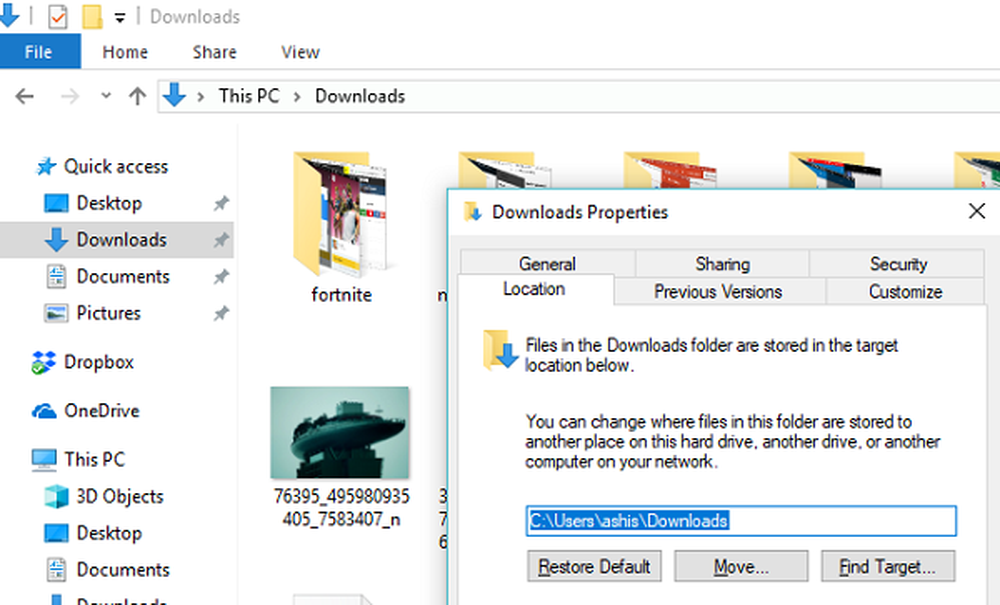Cartelle utente accidentalmente unite; Come rimuovere la cartella Download
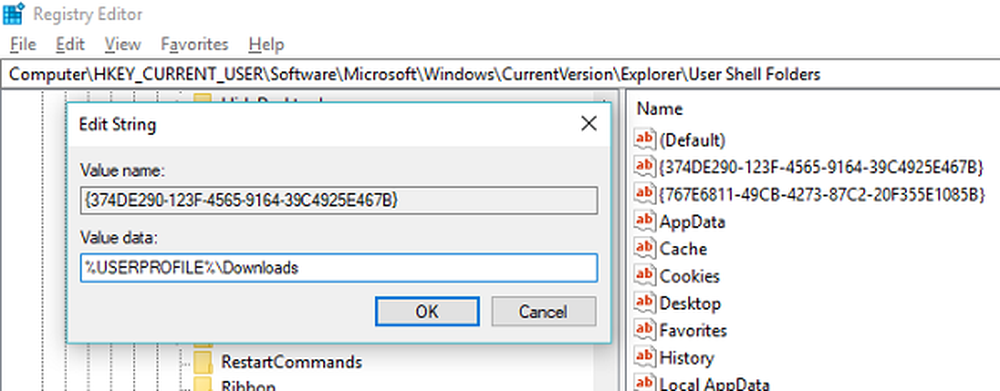
Windows 10 ti consente di modificare la posizione predefinita. delle cartelle Utente su un'altra unità. È probabilmente la procedura migliore per assicurarsi che i file rimangano al sicuro in caso di arresto anomalo del sistema. Ora può succedere che quando si modifica questo percorso su un'altra unità, ad esempio D Drive o qualsiasi cartella, il file Il sistema Windows lo ha riconosciuto come un disco rigido anche. Mentre i file verranno salvati in quella cartella, appariranno come un disco fisso in Windows Explorer o sembrano unificati con un'altra cartella. Potrebbe anche succedere che tu trascinato accidentalmente e rilasciata una cartella utente in un'altra cartella utente. Se riscontri un problema di questo tipo, questo post ti mostrerà come separare le cartelle degli utenti se le hai accidentalmente unite.
Cartelle utente accidentalmente unite
Se accidentalmente si uniscono cartelle utente, come la Libreria download con un'altra unità o cartella, ecco come fare separare le cartelle in Windows 10 e ripristinarli torna alla posizione predefinita.
Nota: Anche se provi a utilizzare Cronologia file per ripristinarlo, non funzionerà. Non sarà possibile spostarli nuovamente in posizioni precedenti o ripristinare le cartelle nelle versioni precedenti. Direbbe che non sono disponibili.
Faremo qui l'esempio della cartella Download.
Come rimuovere la cartella Download
Apri prompt Esegui, digita "regedit" e premi invio. Questo avvierà l'editor del registro.
Passare alla seguente chiave:
Cartelle di computer \ HKEY_CURRENT_USER \ Software \ Microsoft \ Windows \ CurrentVersion \ Explorer \ User Shell
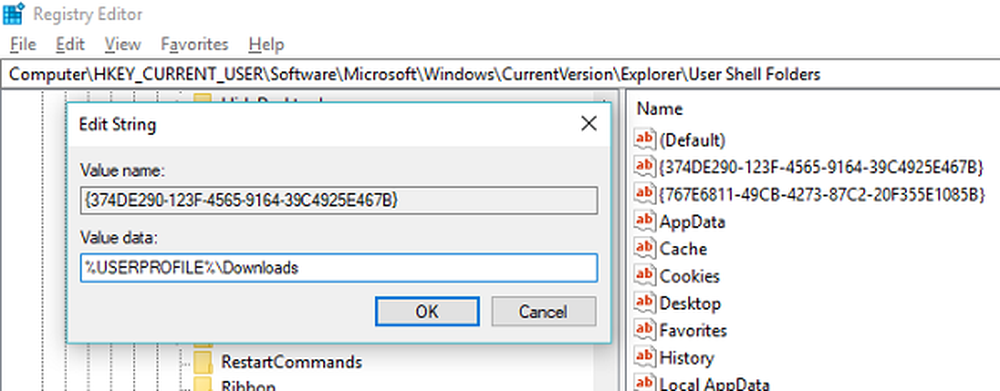
Nel riquadro a destra, fare doppio clic sul valore multistringa 374DE290-123F-4565-9164-39C4925E467B.
Fare clic su OK e chiudere l'editor del registro
Se noti da vicino il valori multistringa, appartengono a ciascuna delle cartelle. Hai Desktop, Preferiti, Skydrive, Immagini Musicali e così via. Quindi, se si affronta il problema con qualsiasi posizione della cartella, è necessario seguire la correzione correlata. Dopo, sarà necessario riavviare il PC. Il sistema operativo preleva la nuova posizione della cartella durante l'avvio.
Ecco i valori per le altre cartelle:
- Musica: 1CF1260C-4DD0-4ebb-811F-33C572699FDE
- Immagini: 3ADD1653-EB32-4cb0-BBD7-DFA0ABB5ACCA
- Video: A0953C92-50DC-43bf-BE83-3742FED03C9C
- Documenti: A8CDFF1C-4878-43be-B5FD-F8091C1C60D0
- Desktop: B4BFCC3A-DB2C-424C-B029-7FE99A87C641
Ora per modificare correttamente la posizione, attenersi alla seguente procedura:
- Apri Windows File Explorer. Nel riquadro a destra, fare clic con il pulsante destro del mouse sulla cartella Download.
- Clicca su Proprietà.
- Passa alla scheda Località e digita D: \ Download nella casella di posizione.
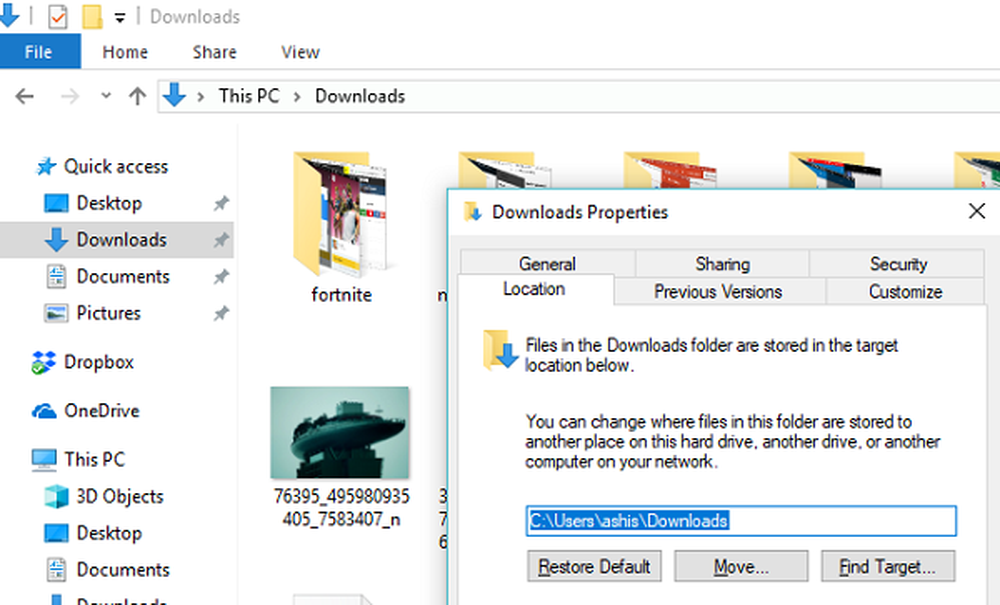
- Fare clic su Applica e OK